Создание сетевого графика в Microsoft Excel. Сетевой график: пример построения
При построении сетевых графиков необходимо придерживаться следующих правил.
- 1. Номер каждого последующего события должен быть больше номера любого предыдущего события. Выполнение этого правила позволяет обеспечить соблюдение логической последовательности выполнения работ.
- 2. Не должно быть событий, из которых не выходит ни одной работы (исключение - последнее событие), если данное правило не выполняется, то сетевой график построен неправильно или запланирована лишняя работа (см. рис. 10.7).
Рис. 10.7. Пример неправильного построения сетевого графика с лишней работой В
3. Не должно быть событий, в которые не входит ни одна работа (исключение - начальное событие). Если данное правило не выполняется, то это означает, что допущена ошибка при составлении сетевого графика или не запланирована работа, результат которого (например, событие 5 на рис. 10.8) необходим для начала работы Е.

Рис. 10.8.
А. В сетевом графике не должно быть замкнутых контуров, так как это приводит к ситуации, когда результатом выполнения последовательности работ (Б-В-Г-Д) является событие 2, с которого началась эта последовательность (рис. 10.9).

Рис. 10.9.
5. Любые два события должны быть соединены не более чем одной работой. Подобные ошибки возникают чаще всего при изображении параллельно выполняемых работ (рис. 10.10, а). Для правильного изображения этих работ необходимо ввести дополнительные фиктивные события 2" и 2" и фиктивные работы 2"-2 и 2"-2 (рис. 10.10, б).

Рис. 10.10.
6. Если какие-либо промежуточные работы сетевого графика могут быть начаты до полного окончания предшествующей работы, то последнюю следует разбить па несколько выполняемых последовательно работ, каждая из которых достаточна для начала любой из указанных ранее. Пример неправильного и правильного построения такого сетевого графика представлен на рис. 10.11.

Рис. 10.11.
Если для продолжения работы на каких-либо этапах необходимо получить результаты других работ, то следует разделить указанную работу на части, использовав промежуточные события (в данном примере - событие 4 нарис. 10.12).

Рис. 10.12.
Если до полного окончания работы необходимо видеть промежуточный результат, требующийся до начала следующей работы, также следует разделить работу на части, введя промежуточные события (рис. 10.13, б), работа 2-4).

Рис 10.13.
В заключение отметим, что эффективное применение методики сетевого планирования и управления на этой основе проектом может оказаться достаточно сложной задачей. В целом необходимо соблюдать следующие принципы:
- обеспечивать изображение каждой отдельной задачи, за исключением задач без оговоренного срока исполнения;
- избегать деталей, которые более уместны в календарных планах (планах ключевых событий) или списках последовательности действий;
- использовать сетевой план для проверки, обоснования и определения способов устранения отклонений от календарного плана;
- при необходимости использовать компьютерные программы, учитывая, что не любое программное обеспечение подходит для решения различных задач планирования;
- проводить соответствующее обучение сотрудников проекта методам сетевого планирования;
- представлять результаты сетевого планирования высшему руководству организации, в которой выполняется проект.
Успешная реализация проекта возможна только на основании плана проекта, который выполняет ряд функций: дает общую, целостную картину проекта и последовательность выполнения работ; позволяет определить для каждого момента времени, в какой степени осуществляется продвижение проекта к завершению и какие препятствия существуют или могут возникнуть на этом пути; представляет общую экономическую модель проекта, в нем указаны основные виды деятельности и графики выполнения работ.
Составление плана или планирование выполняет следующие функции: определяет продолжительность, структуру работ проекта, объем необходимых ресурсов и очередность их использования, последовательность выполнения работ и их финансирования.
В зависимости от принципов, заложенных в основу, выделяются четыре вида планов: объектно-ориентированные, функционально-ориентированные, фазово-ориентированные и смешано-ориентированные.
Совокупность работ, обеспечивающих выполнение целостной части плана называется пакетом работ. Пакет работ содержит информацию об ожидаемых результатах выполнения работ, конкретных заданиях, сроках их исполнения и ответственных, информацию относительно ресурсных затрат на выполнение работ пакета.
Планирование осуществляется с помощью определенных методов, которые называются средствами планирования. Они позволяют осуществлять планирование единообразно, обеспечивать координацию выполнения работ и заданий проекта, повышать эффективность контроля и осуществления операций проекта.
Выделяются следующие методы планирования:
- 1) составление плана ключевых событий и поэтапного плана (плана последовательности действий);
- 2) планирование с помощью полосовых диаграмм;
- 3) сетевое планирование.
Каждый из этих методов имеет свои преимущества и применяется для решения тех или иных задач. Так, в частности, составление списков действий используется для небольших проектов, где легко можно скоординировать выполнение отдельных работ, которые, как правило, следуют одна за другой.
Полосовые диаграммы дают наглядное представление о состоянии выполнения ряда параллельно осуществляемых работ проекта.
Сетевые графики позволяют управлять рядом взаимосвязанных работ проекта и вычислять критический путь.
Доброго времени суток!
Эх, если в 90-е годы прошлого века компьютер был роскошью, то сейчас у многих дома не один, а несколько компьютеров/ноутбуков. Если соединить компьютеры в локальную сеть (в которой даже будет всего 2 устройства), можно получить неоспоримые преимущества:
- возможность открывать файлы расположенные на другом ПК, работать с ними и т.д. Теперь не нужно бегать туда-сюда с флешкой или диском;
- возможность сделать сетевой принтер (сканер, CD/DVD привод и пр.), и пользоваться им со всех ПК в локальной сети;
- возможность играть в сетевые игры (это отдельная и самая интересная возможность, о которой долго можно рассказывать).
В этой статье я хотел рассмотреть вопрос построения домашней локальной сети (и ее настройки), который будет полезен всем начинающим пользователям. Пойду по пути пошагового разбора, начну с вопроса подключения одного ПК к другому, затем рассмотрю настройку Windows, и как, собственно, расшарить (сделать доступными для локальной сети) папки, принтеры и т.д. И так...
При создании домашней локальной сети, чаще всего, применяют два варианта:
- соединяют два компьютера (ПК с ноутбуком, ПК с ПК и пр.) с помощью кабеля (его называют часто витой парой);
- приобретают спец. "коробочку", называемую Wi-Fi роутером. К роутеру, с помощью сетевого кабеля, подключают ПК, а ноутбуки, телефоны, планшеты и пр. устройства - получают доступ в интернет по Wi-Fi (самый популярный вариант на сегодняшний день).
Вариант №1 - соединение 2 ПК с помощью витой пары
Плюсы : простота и дешевизна (нужно 2 вещи: сетевая карта, и сетевой кабель); обеспечение достаточно высокой скорости, что не каждый роутер способен выдать, меньшее ко-во радиоволн в помещении.
Минусы : лишние провода создают путаницу, мешаются; после переустановки ОС Windows - требуется настройка сети вновь; чтобы интернет-доступ был на втором ПК (2), первый ПК (1) - должен быть включен.
Что необходимо : чтобы в каждом ПК была сетевая карта, сетевой кабель. Если планируете соединить более 2 ПК в локальную сеть (или чтобы один ПК был подключен к интернету, и одновременной был в локальной сети) - на одном из ПК должно быть 2-3 и более сетевых карт.
В общем-то, если на обоих ПК есть сетевые карты, и у вас есть сетевой кабель (так же называют Ethernet-кабель) - то соединить их при помощи него не представляет ничего сложного. Думаю, здесь рассматривать особо нечего.
Прим.: обратите внимание, обычно на сетевых картах начинает загораться зеленый (желтый) светодиод, когда вы подключаете к ней кабель.

Еще один важный момент!
Сетевые кабели в продажи разные: причем не только цветом и длиной . Дело в том, что есть кабели для подключения компьютера к компьютеру, а есть те, которые используются для подключения ПК к роутеру.
Для нашей задачи нужен кроссированный сетевой кабель (или кабель, опресованный перекрестным способом - здесь кто как называет).
В кроссированном кабеле - на концевых разъемах меняются местами желтая и зеленая пары; в стандартном (для подключения ПК к роутеру) - цвета контактов одинаковые.

В общем, если два ПК включены, работают, вы соединили их кабелем (светодиоды на сетевых картах заморгали), значок сети рядом с часами перестал отображать красный крестик - значит ПК нашел сеть и ждет ее настройки. Этим мы и займемся во втором разделе данной статьи.
Вариант №2 - соединение 2-3 и более ПК с помощью роутера
Плюсы : большинство устройств: телефоны, планшеты, ноутбуки и пр. получат доступ к сети Wi-Fi; меньшее количество проводов "под ногами", после переустановки Windows - интернет будет работать.
Минусы : приобретение роутера (все-таки, некоторые модели далеко не дешевы); "сложная" настройка устройства; радиоволны роутера ., более низкий пинг и подвисания (если роутер не будет справляться с нагрузкой).
Что необходимо : роутер (в комплекте к нему, обычно, идет сетевой кабель для подключения одного ПК к нему).
С подключением роутера, как правило, тоже проблем больших нет: кабель, идущий от интернет-провайдера, подключается в спец. разъем роутера (он часто так и называется - "Internet"), а к другим разъемам ("Lan-порты") подключаются локальные ПК. Т.е. роутер становится посредником (примерная схема показана на скриншоте ниже. Кстати, в этой схеме модема справа может и не быть, все зависит от вашего интернет-подключения) .

Кстати, обратите внимание на светодиоды на корпусе роутера: при подключении интернет-кабеля от провайдера, от локального ПК - они должны загореться и моргать. Вообще, настройка Wi-Fi роутера - это отдельная большая тема, к тому же для каждого роутера - инструкция будет несколько отличаться. Поэтому дать универсальных рекомендаций в одной отдельно взятой статье - вряд ли возможно...
Кстати, при подключении через роутер - локальная сеть, обычно, настраивается автоматически (т.е. все компьютеры, подключенные по сетевому кабелю - должны уже быть в локальной сети, останется пару небольших штрихов (о них ниже)). Главная же задача после этого - это настроить Wi-Fi подключение и доступ к интернету. Но т.к. эта статья про локальную сеть, на этом внимание я не заостряю...
Настройка локальной сети (Windows 7, 8, 10)
В этом подразделе статьи я дам универсальные инструкции, вне зависимости от того, как организована ваша локальная сеть: соединена через сетевой кабель, или с помощью роутера. Где настройки будут касаться конкретного варианта - будут пометки.
Примечание : все настройки актуальны для ОС Windows 7, 8, 8.1, 10.
Имя компьютера и рабочей группы
Аллегория: у каждого человека свое имя, фамилия, отчество, дата рождения, город и т.д. - нет совсем двух одинаковых людей. Так же и в сети - не должно быть компьютеров с одним и тем же именем...
Первое, что нужно сделать при настройке локальной сети - это проверить и настроить имя рабочей группы и имя компьютера . Причем, сделать это нужно на каждом компьютере в локальной сети!
Чтобы узнать имя компьютера, откройте панель управления Windows по адресу: Панель управления\Система и безопасность\Система (скрин ниже). Далее удостоверьтесь следующему:
- имя ПК и раб. группа должны быть на латинице;
- у каждого ПК/ноутбука в локальной сети должно быть свое уникальное имя (например: PC1, PC2, PC3);
- у каждого ПК/ноутбука должна быть одинаковая рабочая группа (например: WORKGROUP).
Чтобы изменить имя и рабочую группу - нажмите кнопку "Изменить параметры".


Изменение рабочей группы и имени ПК
В общем, когда приведете все названия в соответствии с требованиями выше, можно приступать к следующему этапу настройки.
Включение общего доступа к принтерам и папкам
Актуально и для подключения через роутер, и на прямую...
Это нововведение появилось в Windows 7, якобы обеспечивает большую защищенность ОС (чисто на мой взгляд, лишь создает необходимость в дополнительной настройке локальной сети). Суть в том, что по умолчанию Windows блокирует и не дает доступа открывать и расшаривать папки, принтер и пр., пока не будет "смягчена" политика безопасности.
Чтобы снять эту блокировку, и включить общий доступ, нужно:

Настройка IP-адресов, DNS, масок, шлюзов
Для сети, организованной с помощью роутера
Вообще, для ПК, подключенных к локальной сети с помощью роутера, обычно ничего не нужно настраивать (все работает по умолчанию). Если что-то не так, на всякий случай рекомендую зайти и проверить свойства подключения.
Для этого сначала необходимо открыть "сетевые подключения" . Делается это просто:
- сначала открываете окно "Выполнить" - сочетание кнопок Win+R ;
- далее введите команду ncpa.cpl и нажмите Enter (работает во всех версиях Windows 7, 8, 10).

Как открыть сетевые подключения // ncpa.cpl

Свойства подключения по локальной сети

Для подключения ПК к ПК через сетевой кабель
ПК 1
Под ПК 1 я понимаю компьютер, у которого две сетевые карты: к одной из них подключен интернет-кабель провайдера, а ко второй - локальный сетевой кабель, идущий к ПК 2.
Прим.: хотя, интернет-кабель от провайдера и не обязательно должен быть. Если его нет - выбирайте ПК 1 и ПК 2 - произвольно...
И так, открываем свойства сетевого подключения по локальной сети (как это делается - см. чуть выше в статье).
- IP-адрес: 192.168.0.1;
- маска подсети: 255.255.255.0 (см. скрин ниже);
- сохраняете настройки.

В свойства IP версии 4 (TCP/IPv4) второго ПК, необходимо задать следующие параметры:
- IP-адрес: 192.168.0.2,
- маска подсети: 255.255.255.0;
- основной шлюз: 192.168.0.1;
- предпочитаемый DNS-сервер: 192.168.0.1 (см. скрин ниже);
- сохраняете настройки.

Собственно, непосредственно настройка локальной сети закончена. Теперь можно приступить к самому интересному - расшариванию и использованию общих ресурсов локальной сети. Собственно, к чему мы и шли...
Расшаривание доступа к интернету на второй ПК
Актуально для ПК, подключенных на прямую LAN-кабелем...
Нужно настроить ПК 1 (т.е. тот, к которому у нас подключен интернет-кабель провайдера).
Сначала открываем сетевые подключения : жмем сочетание Win+R , вводим ncpa.cpl , далее Enter .

Как открыть сетевые подключения //ncpa.cpl

Далее откройте вкладку "Доступ" , и поставьте галочку напротив пункта "Разрешить другим пользователям сети использовать подключение к интернету данного компьютера" . Сохраните настройки.

Разрешить другим пользователям доступ к интернету
Если все сделали правильно - интернет будет на обоих компьютерах.
Примечание : естественно, чтобы интернет был на ПК 2 - ПК 1 должен быть включен! Это, кстати, одно из неудобств такой локальной сети, при подключении через роутер - интернет будет независимо от того, какой из ПК включен/выключен.
Расшаривание папок/файлов для общего доступа

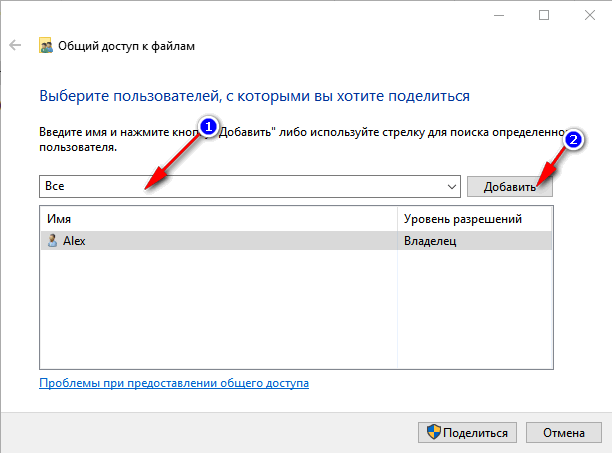
3) Устанавливаете разрешение: чтение или чтение и запись .
Примечание:
- разрешено чтение : пользователи смогут только копировать ваши файлы к себе (ни удалить, ни изменить - не смогут!);
- разрешено чтение и запись : пользователи локальной сети получат полный контроль над файлами в папки: могут удалить все файлы, изменить любые из них и т.д. В общем, я бы не рекомендовал предоставлять такой доступ к важным и большим папкам (для передачи файлов лучше завести отдельную папку, к которой дать полный доступ).
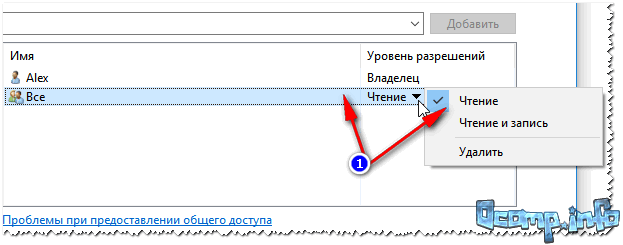

5) Через несколько секунд Windows сообщит о том, что папка была открыта для общего доступа. Значит все прошло хорошо.
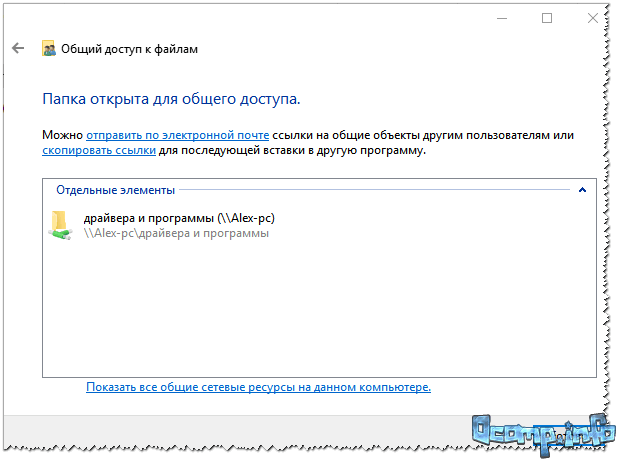
6) Чтобы получить доступ к папке:
- открываем проводник;
- затем раскрываем вкладку "Сеть" (слева, внизу окна);
- открываем имя компьютера , на котором была расшарена папка. Как видим на скрине ниже - она расшарена, в нее можно зайти и начать копирование (чтение) любых файлов.

Расшаривание принтера (общий сетевой принтер)
1) Первое, что необходимо сделать - открыть панель управления: панель управления/оборудования и звук/устройства и принтеры .
3) Затем откройте вкладку "Доступ" и поставьте галочку "Общий доступ к данному принтеру" . Сохраните настройки (см. скрин ниже). Собственно, теперь принтер расшарен и им можно пользоваться другими ПК/ноутбуками/планшетами и пр. устройствами в локальной сети.

Как дать общий доступ к принтеру
4) Чтобы подключить сетевой принтер, откройте проводник , выберите имя компьютера , на котором принтер расшарен. Далее вы должны его увидеть: жмете по нему правой кнопкой мышки и в меню выбираете опцию подключения .

Как подключить сетевой принтер
5) Затем можете открыть любой документ, нажать Ctrl+P (Фай/Печать), и попробовать распечатать страничку-другу.
Прим.: по умолчанию в Windows, обычно, указан другой принтер (не тот, который вы подключили по сети). Не забудьте при распечатывании - поменять его.
По поводу локального сетевого принтера - рекомендую ознакомиться с моей подробной статьей по этой тематике. В ней более подробно расписаны некоторые моменты. Ссылка ниже.
"Создание" сетевого принтера -
На сим статью завершаю. Всем удачной и быстрой настройки.
Зачем нужны локальные сети, и какими они бывают? Как подключить к одному интернет-каналу сразу несколько компьютерных устройств? Какое оборудование требуется для построения домашней сети? На все эти и другие не менее важные вопросы вы получите ответы в этом материале.
Вступление
Перед тем как вы научитесь самостоятельно конструировать и настраивать домашние локальные сети, давайте сразу ответим на самый главный вопрос: «А зачем они нужны?».
Само по себе понятие локальной сети означает объединение нескольких компьютеров или компьютерных устройств в единую систему для обмена информацией между ними, а так же совместного использования их вычислительных ресурсов и периферийного оборудования. Таким образом, локальные сети позволяют:
Обмениваться данными (фильмами, музыкой, программами, играми и прочим) между членами сети. При этом для просмотра фильмов или прослушивания музыки совершенно не обязательно записывать их к себе на жесткий диск. Скорости современных сетей позволяют это делать прямо с удаленного компьютера или мультимедийного устройства.
Подключать одновременно сразу несколько устройств к глобальной сети Интернет через один канал доступа. Наверное, это одна из самых востребованных функций локальных сетей, ведь в наши дни список оборудования, в котором может использоваться соединение с всемирной паутиной, очень велик. Помимо всевозможной компьютерной техники и мобильных устройств, теперь полноправными участниками сети стали телевизоры, DVD/Blu-Ray проигрыватели, мультимедиа плееры и даже всевозможная бытовая техника, начиная от холодильников и заканчивая кофеварками.
Совместно использовать компьютерное периферийное оборудование , такое как принтеры, МФУ, сканеры и сетевые хранилища данных (NAS).
Совместно использовать вычислительные мощности компьютеров участников сети. При работе с программами, требующих сложных вычислений, например как 3D-визуализация, для увеличения производительности и ускорения обработки данных, можно задействовать свободные ресурсы других компьютеров состоящих в сети. Таким образом, имея несколько слабых машин объединённых в локальную сеть, можно использовать их суммарную производительность для выполнения ресурсоемких задач.
Как видите, создание локальной сети даже в рамках одной квартиры, может принести немало пользы. Тем боле, что наличие дома сразу нескольких устройств, требующих подключения к интернету, уже давно не редкость и объединение их в общую сеть, является актуальной задачей для большинства пользователей.
Основные принципы построения локальной сети
Чаще всего в локальных сетях используются два основных типа передачи данных между компьютерами - по проводам, такие сети называются кабельными и используют технологию Ethernet, а так же с помощью радиосигнала по беспроводным сетям, построенных на базе стандарта IEEE 802.11, который более известен пользователям под названием Wi-Fi.
На сегодняшний день проводные сети до сих пор обеспечивают самую высокую пропускную способность, позволяя пользователям обмениваться информацией со скоростью до 100 Мбит/c (12 Мб/c) или до 1 Гбит/с (128 Мб/с) в зависимости от используемого оборудования (Fast Ethernet или Gigabit Ethernet). И хотя современные беспроводные технологии чисто теоретически тоже могут обеспечить передачу данных до 1.3 Гбит/c (стандарт Wi-Fi 802.11ac), на практике эта цифра выглядит гораздо скромнее и в большинстве случаев не превышает величину 150 - 300 Мбит/с. Виной тому служит дороговизна высокоскоростного Wi-Fi оборудования и низкий уровень его использования в нынешних мобильных устройствах.
Как правило, все современные домашние сети устроены по одному принципу: компьютеры пользователей (рабочие станции), оборудованные сетевыми адаптерами, соединяются между собой через специальные коммутационные устройства, в качестве которых могут выступать: маршрутизаторы (роутеры), коммутаторы (хабы или свитчи), точки доступа или модемы. Более подробно об их отличиях и назначениях мы поговорим ниже, а сейчас просто знайте, что без этих электронных коробочек, объединить сразу несколько компьютеров в одну систему не получится. Максимум чего можно добиться, это создать мини-сеть из двух ПК, соединив их, друг с другом.
В самом начале необходимо определить основные требования к вашей будущей сети и ее масштаб. Ведь от количества устройств, их физического размещения и возможных способов подключения, напрямую будет зависеть выбор необходимого оборудования. Чаще всего домашняя локальная сеть является комбинированной и в ее состав может входить сразу несколько типов коммутационных устройств. Например, стационарные компьютеры могут быть подключены к сети с помощью проводов, а различные мобильные устройства (ноутбуки, планшеты, смартфоны) - через Wi-Fi.
Для примера рассмотрим схему одного из возможных вариантов домашней локальной сети. В нем будут участвовать электронные устройства, предназначенные для различных целей и задач, а так же использующих разный тип подключения.

Как видно из рисунка, в единую сеть могут объединяться сразу несколько настольных компьютеров, ноутбуков, смартфонов, телевизионных приставок (IPTV), планшетов и медиаплееров и прочих устройств. Теперь давайте разбираться, какое же оборудование вам понадобится, для построения собственной сети.
Сетевая карта
Сетевая плата является устройством, позволяющим компьютерам связываться друг с другом и обмениваться данными в сети. Все сетевые адаптеры по типу можно разделить на две большие группы - проводные и беспроводные. Проводные сетевые платы позволяют подключать электронные устройства к сети с использованием технологии Ethernet при помощи кабеля, а в беспроводных сетевых адаптерах используется радио технология Wi-Fi.

Как правило, все современные настольные компьютеры уже оснащены встроенными в материнскую плату сетевыми картами Ethernet, а все мобильные устройства (смартфоны, планшеты) - сетевыми адаптерами Wi-Fi. При этом ноутбуки и ультрабуки в большинстве своем оснащаются обоими сетевыми интерфейсами сразу.

Несмотря на то, что в подавляющем большинстве случаев, компьютерные устройства имеют встроенные сетевые интерфейсы, иногда возникает необходимость в приобретении дополнительных плат, например, для оснащения системного блока беспроводным модулем связи Wi-Fi.

По своей конструктивной реализации отдельные сетевые карты делятся на две группы - внутренние и внешние. Внутренние карты предназначены для установки в настольные компьютеры с помощью интерфейсов и соответствующих им разъемов PCI и PCIe. Внешние платы подключаются через разъемы USB или устаревающие PCMCIA (только ноутбуки).
Маршрутизатор (Роутер)
Основным и самым главным компонентом домашней локальной сети является роутер или маршрутизатор - специальная коробочка, которая позволяет объединять несколько электронных устройств в единую сеть и подключать их к Интернету через один единственный канал, предоставляемый вам провайдером.
.jpg)
Роутер - это многофункциональное устройство или даже миникомпьютер со своей встроенной операционной системой, имеющий не менее двух сетевых интерфейсов. Первый из них - LAN (Local Area Network) или ЛВС (Локальная Вычислительная Сеть) служит для создания внутренней (домашней) сети, которая состоит из ваших компьютерных устройств. Второй - WAN (Wide Area Network) или ГВС (Глобальная Вычислительная Сеть) служит для подключения локальной сети (LAN) к другим сетям и всемирной глобальной паутине - Интернету.
Основным назначением устройств подобного типа является определение путей следования (составление маршрутов) пакетов с данными, которые пользователь посылает в другие, более крупные сети или запрашивает из них. Именно с помощью маршрутизаторов, огромные сети разбиваются на множество логических сегментов (подсети), одним из которых является домашняя локальная сеть. Таким образом, в домашних условиях основной функцией роутера можно назвать организацию перехода информации из локальной сети в глобальную, и обратно.
Еще одна важная задача маршрутизатора - ограничить доступ к вашей домашней сети из всемирной паутины. Наверняка вы вряд будете довольны, если любой желающий сможет подключаться к вашим компьютерам и брать или удалять из них все что ему заблагорассудится. Что бы этого не происходило, поток данных, предназначенный для устройств, относящихся к определенной подсети, не должен выходить за ее пределы. Поэтому, маршрутизатор из общего внутреннего трафика, создаваемого участниками локальной сети, выделяет и направляет в глобальную сеть только ту информацию, которая предназначена для других внешних подсетей. Таким образом, обеспечивается безопасность внутренних данных и сберегается общая пропускная способность сети.
Главный механизм, который позволяет роутеру ограничить или предотвратить обращение из общей сети (снаружи) к устройствам в вашей локальной сети получил название NAT (Network Address Translation). Он же обеспечивает всем пользователям домашней сети доступ к Интернету, благодаря преобразованию несколько внутренних адресов устройств в один публичный внешний адрес, который предоставляет вам поставщик услуг интернета. Все это дает возможность компьютерам домашней сети спокойно обмениваться информацией между собой и получать ее из других сетей. В то же время, данные хранящиеся в них остаются недоступными для внешних пользователей, хотя в любой момент доступ к ним может быть предоставлен по вашему желанию.
В общем, маршрутизаторы можно разделить на две большие группы - проводные и беспроводные. Уже по названиям видно, что к первым все устройства подключаются только с помощью кабелей, а ко вторым, как с помощью проводов, так и без них с использованием технологии Wi-Fi. Поэтому, в домашних условиях, чаще всего используются именно беспроводные маршрутизаторы, позволяющие обеспечивать интернетом и объединять в сеть компьютерное оборудование, использующее различные технологии связи.
Для подключения компьютерных устройств с помощью кабелей, роутер имеет специальные гнезда, называемые портами. В большинстве случаев на маршрутизаторе имеется четыре порта LAN для подсоединения ваших устройств и один WAN-порт для подключения кабеля провайдера.

Чтобы не перегружать статью избыточной информацией, детально рассматривать основные технические характеристики роутеров в этой главе мы не будем, о них я расскажу в отдельном материале, посещённому выбору маршрутизатора.
Во многих случаях, роутер может оказаться единственным компонентом, необходимым для построения собственной локальной сети, так как в остальных попросту не будет нужды. Как мы уже говорили, даже самый простой маршрутизатор позволяет при помощи проводов подключить до четырех компьютерных устройств. Ну а количество оборудования, получающего одновременный доступ к сети с помощью технологии Wi-Fi, может и вовсе исчисляться десятками, а то и сотнями.
Если все же в какой-то момент количества LAN-портов роутера перестанет хватать, то для расширения кабельной сети к маршрутизатору можно подсоединить один или несколько коммутаторов (речь о них пойдет ниже), выполняющих функции разветвителей.
Модем
В современных компьютерных сетях модемом называют устройство обеспечивающее выход в интернет или доступ к другим сетям через обычные проводные телефонные линии (класс xDSL) или с помощью беспроводных мобильных технологий (класс 3G).

Условно модемы можно разделить на две группы. К первой относятся те, которые соединяются с компьютером через интерфейс USB и обеспечивают выходом в сеть только один конкретный ПК, к которому непосредственно происходит подключение модема. Во второй группе для соединения с компьютером используется уже знакомые нам LAN и/или Wi-Fi интерфейсы. Их наличие говорит о том, что модем имеет встроенный маршрутизатор. Такие устройства часто называют комбинированными, и именно их следует использовать для построения локальной сети.

При выборе DSL-оборудования пользователи могут столкнуться с определенными трудностями, вызванными путаницей в его названиях. Дело в том, что зачастую в ассортименте компьютерных магазинов, соседствуют сразу два очень похожих класса устройств: модемы со встроенными роутерами и роутеры со встроенными модемами. В чем же у них разница?

Каких-либо ключевых отличий эти две группы устройств практически не имеют. Сами производители позиционируют маршрутизатор со встроенным модемом как более продвинутый вариант, наделенный большим количеством дополнительных функций и обладающий улучшенной производительностью. Но если вас интересуют только базовые возможности, например, такие как, подключение к интернету всех компьютеров домашней сети, то особой разницы между модемами-маршрутизаторами и маршрутизаторами где, в качестве внешнего сетевого интерфейса используется DSL-модем, нет.
Итак, подытожим, современный модем, с помощью которого можно построить локальную сеть - это, по сути, маршрутизатор, у которого в качестве внешнего сетевого интерфейса выступает xDSL или 3G-модем.
Коммутатор или свитч (switch) служит для соединения между собой различных узлов компьютерной сети и обмена данными между ними по кабелям. В роли этих узлов могут выступать как отдельные устройства, например настольный ПК, так уже и объединенные в самостоятельный сегмент сети целые группы устройств. В отличие от роутера, коммутатор имеет только один сетевой интерфейс - LAN и используется в домашних условиях в качестве вспомогательного устройства преимущественно для масштабирования локальных сетей.

Для подключения компьютеров с помощью проводов, как и маршрутизаторы, коммутаторы так же имеют специальные гнезда-порты. В моделях, ориентированных на домашнее использование, обычно их количество равняется пяти или восьми. Если в какой-то момент для подключения всех устройств количества портов коммутатора перестанет хватать, к нему можно подсоединить еще один свитч. Таким образом, можно расширять домашнюю сеть сколько угодно.
Коммутаторы разделяют на две группы: управляемые и неуправляемые. Первые, что следует из названия, могут управляться из сети с помощью специального программного обеспечения. Имея продвинутые функциональные возможности, они дороги и не используются в домашних условиях. Неуправляемые свитчи распределяют трафик и регулируют скорость обмена данными между всеми клиентами сети в автоматическом режиме. Именно эти устройства являются идеальными решениями для построения малых и средних локальных сетей, где количество участников обмена информацией невелико.
В зависимости от модели, коммутаторы могут обеспечить максимальную скорость передачи данных равную либо 100 Мбит/с (Fast Ethernet), либо 1000 Мбит/c (Gigabit Ethernet). Гигабитные свитчи лучше использовать для построения домашних сетей, в которых планируется часто передавать файлы большого размера между локальными устройствами.
Беспроводная точка доступа
Для обеспечения беспроводного доступа к интернету или ресурсам локальной сети, помимо беспроводного маршрутизатора можно использовать и другое устройство, называемое беспроводной точкой доступа. В отличие от роутера, данная станция не имеет внешнего сетевого интерфейса WAN и оснащается в большинстве случаев только одним портом LAN для подключения к роутеру или коммутатору. Таким образом, точка доступа вам понадобится в том случае, если в вашей локальной сети используется обычный маршрутизатор или модем без поддержки Wi-Fi.

Использование же дополнительных точек доступа в сети с беспроводным маршрутизатором может быть оправдано в тех случаях, когда требуется большая зона покрытия Wi-Fi. Например, мощности сигнала одного лишь беспроводного роутера может не хватить, что бы покрыть полностью всю площадь в крупном офисе или многоэтажном загородном доме.

Так же точки доступа можно использовать для организации беспроводных мостов, позволяющих соединять между собой с помощью радиосигнала отдельные устройства, сегменты сети или целые сети в тех местах, где прокладка кабелей нежелательна или затруднительна.
Сетевой кабель, коннекторы, розетки
Несмотря на бурное развитие беспроводных технологий, до сих пор многие локальные сети строятся с помощью проводов. Такие системы имеют высокую надежность, отличную пропускную способность и сводят к минимуму возможность несанкционированного подключения к вашей сети извне.
Для создания проводной локальной сети в домашних и офисных условиях используется технология Ethernet, где сигнал передается по так называемой «витой паре» (TP- Twisted Pair) - кабелю, состоящему из четырех медных свитых друг с другом (для уменьшения помех) пар проводов.

При построении компьютерных сетей используется преимущественно неэкранированный кабель категории CAT5, а чаще его усовершенствованная версия CAT5e. Кабели подобной категории позволяют передавать сигнал со скоростью 100 Мбит/c при использовании только двух пар (половины) проводов, и 1000 Мбит/с при использовании всех четырех пар.
Для подключения к устройствам (маршрутизаторам, коммутаторам, сетевым картам и так далее) на концах витой пары используются 8-контактные модульные коннекторы, повсеместно называемые RJ-45 (хотя их правильное название - 8P8C).

В зависимости от вашего желания, вы можете, либо купить в любом компьютерном магазине уже готовые (с обжатыми разъемами) сетевые кабели определённой длинны, называемые «патч-кордами», либо по отдельности приобрести витую пару и разъемы, а затем самостоятельно изготовить кабели необходимого размера в нужном количестве. О том, как это делается, вы узнаете из отдельного материала.
Используя кабели для объединения компьютеров в сеть, конечно можно подключать их напрямую от коммутаторов или маршрутизаторов к разъемам на сетевых картах ПК, но существует и другой вариант - использование сетевых розеток. В этом случае, один конец кабеля соединяется с портом коммутатора, а другой с внутренними контактами розетки, во внешний разъем которой впоследствии можно уже подключать компьютерные или сетевые устройства.

Сетевые розетки могут быть как встраиваемыми в стену, так и монтируемыми снаружи. Применение розеток вместо торчащих концов кабелей придаст более эстетичный вид вашему рабочему месту. Так же розетки удобно использовать в качестве опорных точек различных сегментов сети. Например, можно установить коммутатор или маршрутизатор в коридоре квартиры, а затем от него капитально развести кабели к розеткам, размещенным во всех необходимых помещениях. Таким образом, вы получите несколько точек, расположенных в разных частях квартиры, к которым можно будет в любой момент подключать не только компьютеры, но и любые сетевые устройства, например, дополнительные коммутаторы для расширения вашей домашней или офисной сети.
Еще одной мелочью, которая вам может понадобиться при построении кабельной сети является удлинитель, который можно использовать для соединения двух витых пар с уже обжатыми разъемами RJ-45.

Помимо прямого назначения, удлинители удобно применять в тех случаях, когда конец кабеля заканчивается не одним разъемом, а двумя. Такой вариант возможен при построении сетей с пропускной способностью 100 Мбит/c, где для передачи сигнала достаточно использования только двух пар проводов.
Так же для подключения к одному кабелю сразу двух компьютеров без использования коммутатора можно использовать сетевой разветвитель. Но опять же стоит помнить, что в этом случае максимальная скорость обмена данными будет ограничена 100 Мбит/c.

Более подробно об обжимке витой пары, подключения розеток и характеристиках сетевых кабелей читайте в специальном материале.
Теперь, когда мы познакомились с основными компонентами локальной сети, пришло время поговорить о топологии. Если говорить простым языком, то сетевая топология - это схема, описывающая месторасположения и способы подключения сетевых устройств.
Существует три основных вида топологии сети: Шина, Кольцо и Звезда. При шинной топологии все компьютеры сети подключаются к одному общему кабелю. Для объединения ПК в единую сеть с помощью топологии «Кольцо», осуществляется их последовательное соединение между собой, при этом последний компьютер подключается к первому. При топологии «Звезда» каждое устройство подсоединяется к сети через специальный концентратор с помощью отдельного кабеля.

Наверное, внимательный читатель уже догадался, что для построения домашней или небольшой офисной сети преимущественно используется топология «Звезда», где в качестве устройств-концентраторов используются маршрутизаторы и коммутаторы.
Создание сети с применением топологии «Звезда» не требует глубоких технических знаний и больших финансовых вливаний. Например, с помощью коммутатора, стоимостью 250 рублей можно за несколько минут объединить в сеть 5 компьютеров, а при помощи маршрутизатора за пару тысяч рублей и вовсе построить домашнюю сеть, обеспечив несколько десятков устройств доступом к интернету и локальным ресурсам.
Еще одними несомненными преимуществами данной топологии являются хорошая расширяемость и простота модернизации. Так, ветвление и масштабирование сети достигается путем простого добавления дополнительных концентраторов с необходимыми функциональными возможностями. Так же в любой момент можно изменять физическое месторасположение сетевых устройств или менять их местами, чтобы добиться более практичного использования оборудования и уменьшить количество, а так же длину соединительных проводов.
Несмотря на то, что топология «Звезда» позволяет достаточно быстро изменять сетевую структуру, расположения маршрутизатора, коммутаторов и других необходимых элементов необходимо продумать заранее, сообразуясь с планировкой помещения, количеством объединяемых устройств и способами их подключения к сети. Это позволит минимизировать риски, связанные с покупкой неподходящего или избыточного оборудования и оптимизировать сумму ваших финансовых затрат.
Заключение
В этом материале мы рассмотрели общие принципы построения локальных сетей, основное оборудование, которое при этом используется и его назначение. Теперь вы знаете, что главный элементом практически любой домашней сети является маршрутизатор, который позволяет объединять в сеть множество устройств, использующих как проводные (Ethernet), так и беспроводные (Wi-Fi) технологии, при этом обеспечивая всем им подключение к интернету через один единственный канал.
В качестве вспомогательного оборудования для расширения точек подключения к локальной сети с помощью кабелей, используются коммутаторы, по сути, являющиеся разветвителями. Для организации же беспроводных соединений служат точки доступа, позволяющие с помощью технологии Wi-Fi не только подключать без проводов к сети всевозможные устройства, но и режиме «моста» соединять между собой целые сегменты локальной сети.
Что бы точно понимать, сколько и какого оборудования вам необходимо будет приобрести для создания будущей домашней сети, обязательно сначала составьте ее топологию. Нарисуйте схему расположения всех устройств-участников сети, которым потребуется кабельное подключение. В зависимости от этого выберите оптимальную точку размещения маршрутизатора и при необходимости, дополнительных коммутаторов. Каких-либо единых правил здесь нет, так как физическое расположение роутера и свитчей зависит от многих факторов: количества и типа устройств, а так же задач, которые на них будут возложены; планировки и размера помещения; требований к эстетичности вида коммутационных узлов; возможностей прокладки кабелей и прочих.
Итак, как только у вас появится подробный план вашей будущей сети, можно начинать переходить к подбору и покупке необходимого оборудования, его монтажу и настройке. Но на эти темы мы поговорим уже в наших следующих материалах.
В системе сетевого планирования и управления строительным производством приняты следующие понятия и терминология.
Под понятием проект обобщается круг организационных и технических задач, решаемых для достижения конечных результатов строительного производства. К ним относятся: разработка технико-экономического обоснования намечаемого строительства, выбор строительной площадки, проведение инженерно-геологических изысканий, оформление территории для застройки, разработка и утверждение технической документации, необходимой для осуществления строительства, включая графики и схемы производства строительно-монтажных работ до сдачи возводимых объектов в эксплуатацию.
Комплекс работ, выполняемых для достижения определенной цели, обусловливающей определенную часть проекта, называется функцией проекта. Например, работы, связанные с подготовкой строительного производства (разработка рабочих чертежей зданий и сооружений, проекта производства работ; размещение заказов на изготовление оборудования, конструкций и поставка их на строительную площадку и т. п.) или с производством строительно-монтажных работ, с возведением фундаментов, (устройство обноски, разбивка осей, рытье котлованов, заготовка и установка опалубки и арматуры, приготовление бетонной смеси, подвозка и укладка ее в опалубку, распалубка и захватка грунтом пазух забетонированных фундаментов), являются функциями в проекте сооружения.
Важнейшими показателями эффективности проекта являются себестоимость и продолжительность строительства, которые находятся в прямой зависимости от аналогичных показателей отдельных функций проекта. Если установлен перечень всех функций проекта и определены по каждой из них последовательность выполнения и затраты времени, то, изобразив указанные функции в виде графической сети, можно увидеть, какие из них определяют сроки выполнения остальных функций и всего проекта в целом.
Отсюда вытекает, что сетевой график отражает логическую взаимосвязь и взаимообусловленность всех организационных, технических и производственных операций по осуществлению проекта, а также определенную последовательность их выполнения.
Основными параметрами сетевого графика являются работа и событие, а производными - сеть, критический путь и резервы времени.
Под работой подразумевается любой процесс, требующий затраты времени. В сетевых графиках этот термин обусловливает не только те или иные производственные процессы, требующие затраты материальных ресурсов, но и ожидаемые процессы, связанные с соблюдением технологических перерывов, например, для твердения уложенного бетона.
Событие - это промежуточный или окончательный результат одной или нескольких работ, необходимый для начала других работ. Событие совершается после выполнения всех работ, входящих в него. Причем момент свершения события является моментом окончания последней (Входящей в него работы. Таким образом, событие - это конечные результаты тех или иных работ и в то же время - исходные позиции для начала последующих. Событие, не имеющее предшествующих работ, называется начальным; событие, не имеющее последующих работ, называется конечным.
Работу на сетевом графике изображают одной сплошной стрелкой. Продолжительность работы в единицах времени (дни, недели) проставляют под стрелкой, а наименование работ над стрелкой. Каждое событие изображается кружком и нумеруется (рис. 115).
Рис. 115. Обозначение событий и работы м - n.

Рис. 116. Обозначение зависимости событий технологического характера.

Рис. 117. Обозначение зависимости событий организационного характера.
Продолжительность той или иной работы, устанавливаемая в зависимости от принятого способа ее осуществления по ЕНИР или калькуляциям трудовых затрат, называется временной оценкой. Зависимость между отдельными событиями, не требующая затраты времени и ресурсов, называется фиктивной работой и на сетевом графике изображается пунктирной стрелкой.
Указанные зависимости или фиктивные работы можно подразделить на три группы: технологические, организационные, условные.
Зависимость технологического характера означает, что выполнение одной работы зависит от завершения другой, например, кладку стен последующего этажа нельзя производить до установки панелей перекрытий нижнего этажа (рис. 116).
Зависимость организационного характера показывает переходы бригад рабочих, переброску механизмов с одного участка на другой и т. д. Они возникают преимущественно нри выполнении работ поточными методами (рис. 117).
При наличии нескольких конечных событий (например, ввод в действие нескольких объектов, входящих в пусковой комплекс предприятия) их следует связать условными зависимостями или фиктивными работами воедино - ввод предприятия в действие (рис. 118, б).
Начальное событие должно быть одно. В тех случаях, когда начальных событий несколько (например, независимо друг от друга начинаются работы по отрывке котлованов нескольких объектов), их следует условно соединить обозначением фиктивных работ с единым начальным событием (рис. 118, а).
Если сроки фактических начальных событий отдельных объектов комплекса различные, следует ввести понятие зависимостей с затратой реального времени, сходящихся в одном начальном узле.
Продолжительность, устанавливаемая с учетом односменной, а для ведущих машин двухсменной работы и оптимальной насыщенности фронта работ, называется нормальной продолжительностью работы. Если продолжительность работы обусловлена максимальной загрузкой фронта работ при двух, трехсменной работе, то она считается минимальной.

Рис. 118. Обозначение условных зависимостей.
Срок работы различается терминами:
самый ранний срок начала работы - первый день, когда может начаться работа;
самый ранний срок окончания работы - день окончания работы, если она начата в самый ранний срок начала;
самый поздний срок начала работы - последний день начала работы без задержки общего срока строительства;
самый поздний срок окончания работы - день, когда работа должна быть закончена без задержки строительства, т. е. без срыва общего срока строительства.
Разница между самым поздним и самым ранним сроками начала работы определяет частный резерв времени, т. е. время, на которое можно отложить работу без увеличения продолжительности строительства. Время, на которое можно отложить работу без задержки выполнения любой последующей работы, определяет полный (общий) резерв времени, который является разницей между полными резервами времени рассматриваемой и последующей работами. В случае нескольких последующих работ выбирается такая работа, которая имеет наименьшую величину полного резерва времени.
Непрерывная последовательность работ и событий от начального до конечного, требующая наибольшего времени для ее выполнения, определяет критический путь, обусловливающий общую продолжительность строительства, так как лежащие на нем критические работы не имеют резервов времени.
В сетевых графиках направление стрелок, изображающих работы, может выбираться произвольно. Обычно такие графики строятся слева направо. Однако стрелки отдельных видов работ могут идти вверх, вниз или справа налево.
При составлении сетевого графика каждую работу следует рассматривать с точки зрения ее связи с другими работами и отвечать на следующие вопросы:
какую работу следует завершить перед началом данной работы;
какая другая работа может быть завершена одновременно с выполнением данной работы;
какую работу нельзя начать до завершения данной работы. Рассмотрим некоторые примеры графического изображения связей и последовательности работ в сетевых графиках.

Рис. 119. Схемы связи между работами (а, б, в, г, д, е, ж - случаи 1,2,3,4,5,6,7).
Случай 1 (рис. 119, а). Зависимость между работами А (1-2) и Б (2-3). Работа Б не может быть начата до окончания работы А.
Случай 2 (рис. 119,6). Зависимость двух работ от одной. Работы Д (7-8) и Е (7-9) не могут быть начаты до тех пор, пока не закончена работа Г (6-7).
Случай 3 (рис. 119, в). Зависимость одной работы от окончания двух работ. Работа Е (10-11) не может начаться до тех пор, пока не закончатся работы Г (8-10) и Д (9-10).
Случай 4 (рис. 119, г). Начало двух работ зависит от окончания также двух работ. Работы Е (15-16) и Д (15-17) могут начаться только после окончания работ Б (13-15) и В (14-15).
Случай 5 (рис. 119, 6). Зависимость двух групп работ. Работа Б (15-16) зависит только от окончания работы А (14-15), а работа Г (21-22) зависит от окончания работ А (14-45) и В (19-21). Увязка сети ведется путем включения фиктивной работы Д (15-21).
Случай 6 (рис. 119, е). Работа Г (47-48) не может быть начата до окончания работы В (46-47). В свою очередь работа Б (50-51) не может быть начата до окончания работ В (46-47) и А (49-50). Работа Е (47-50) фиктивная, определяющая логическую увязку сети путем сдерживания начала работы Б (50-51) до тех пор, пока не будет закончена работа В (46-47).
Случай 7 (рис. 119,ж). Работа Г (8-14) не может быть начата до окончания работ А (2-8) и Б (4-6); работа Ж (12-16) не может быть начата до свершения Рис. 120. Схема сетевого графика, работ Д (10-12), Б (4-6); зависимость между этими работами обозначена фиктивной работой Е (6-12). Так как работа Ж (12-16) не зависит от окончания работы А (2-8), то она отделена от последней фиктивной работы В (6-8).

Рис. 120. Схема сетевого графика.
С целью уяснения методики построения сетевых графиков рассмотрим случай, когда на строительстве какого-либо объекта возникли следующие условия:
в начале строительства работы А и Б должны выполняться параллельно;
работы В, Г и Д могут быть начаты до окончания работы А;
работа Б должна быть закончена до начала работ Е и Ж;
при этом работа Е также зависит от окончания работы А;
работа 3 не может быть начата до окончания работ Д и Е;
работа И зависит от окончания работ Г и 3;
работа К следует за окончанием работы Ж;
работа Л следует за работой К и зависит от окончания работ Г и 3;
конечная работа М зависит от окончания работ В, И и Л.
На рис. 120 показано одно из нескольких возможных решений задачи, определяемой приведенными условиями строительства. Все решения должны базироваться на одной и той же логической концепции, независимо от вида сетки. Сетку необходимо рассматривать с точки зрения логической последовательности производства работ. Для этой цели ее обзор следует начать с последнего события на объекте и идти назад от события к событию, проверяя такие положения: каждая ли работа, начинающаяся на событии, зависит от всех работ, ведущих к событию; все ли работы, от которых должна зависеть рассматриваемая работа, входят в событие. Если на оба вопроса можно получить положительный ответ, то сетевой график удовлетворяет требования запроектированной технологии строительства объекта.
При построении сетевого графика под понятием «работа» в зависимости от степени желаемой точности можно подразумевать отдельные виды работ или комплексы производственных процессов, выполняемых на данном объекте одной из участвующих в строительстве организаций. Например, главному инженеру треста нужно знать меньше подробностей, чем производителю работ. Поэтому для обеспечения руководства строительством на уровне треста сетевой график может быть составлен на основе более укрупненных показателей.



















